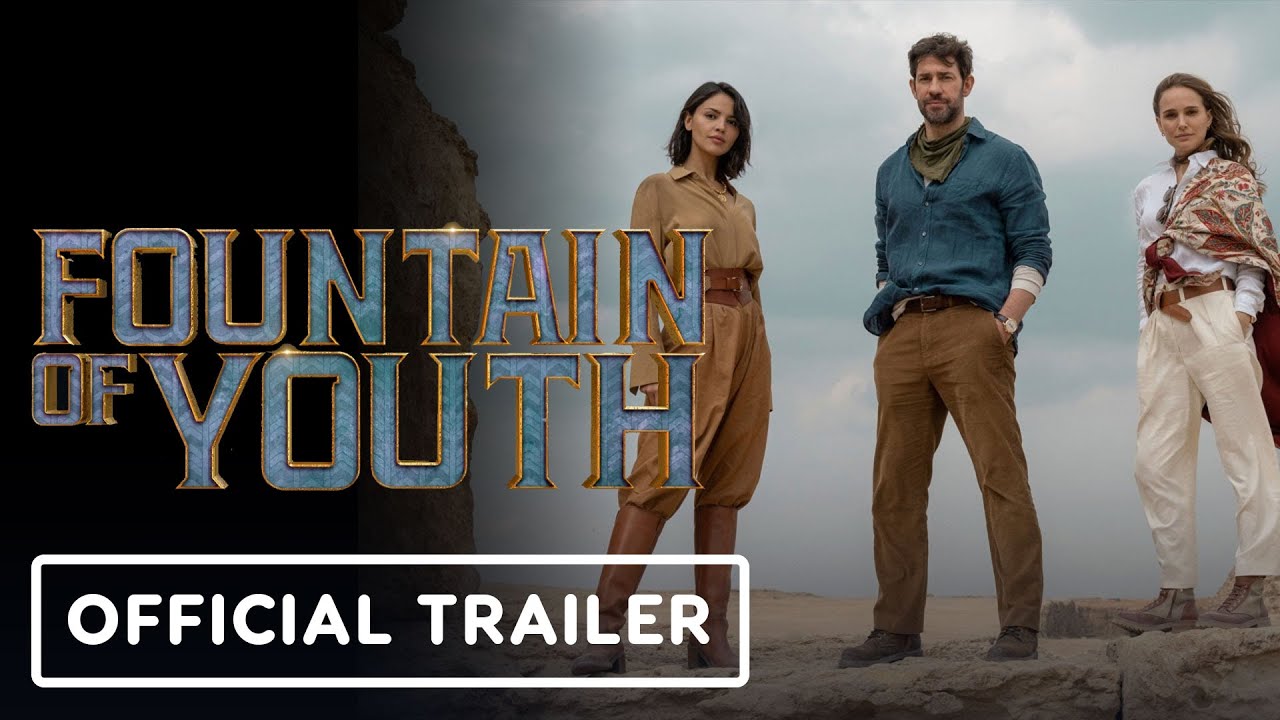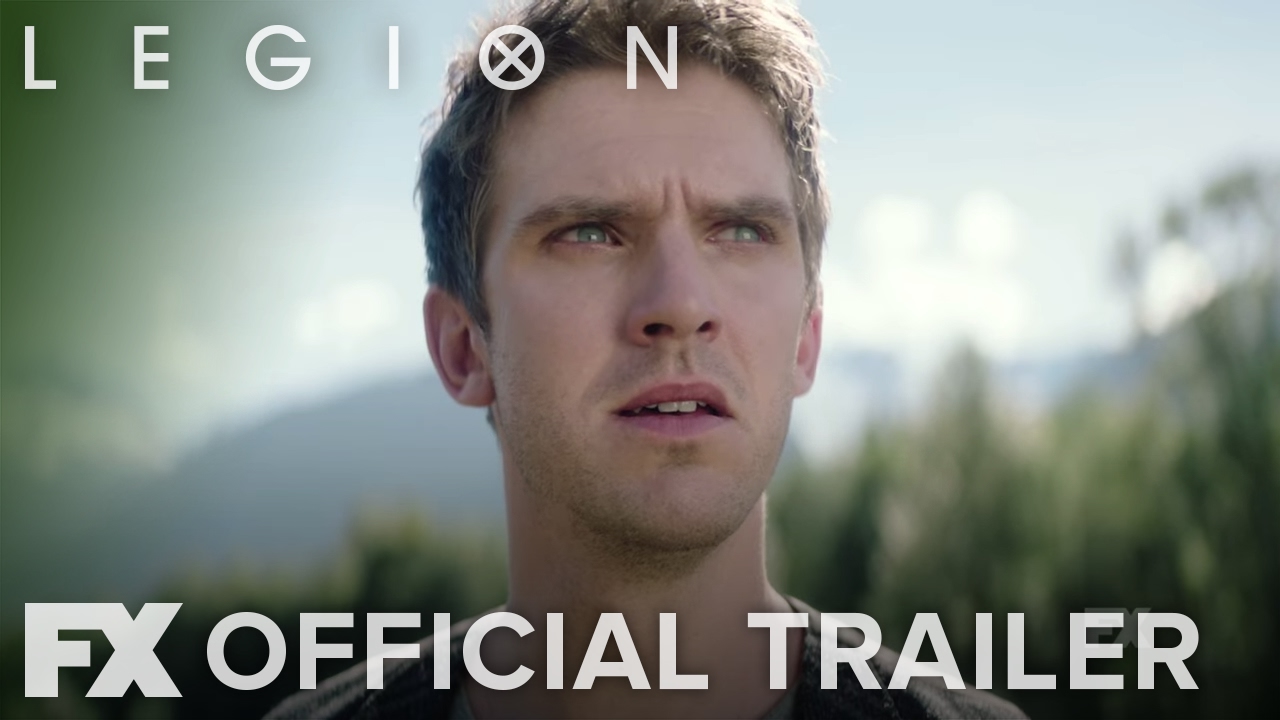![]() Проблем със субтитрите от Openload.co
- 21 февруари 2019 16:45
Проблем със субтитрите от Openload.co
- 21 февруари 2019 16:45
Ако субтитрите в Openload.co не ви зареждат може да пробвате този метод чрез ръчно задаване на DNS адреси във вашия рутер или мобилен телефон/таблет/телевизор с Андроид 5 или по-висока версия.
====================
Андроид устройства:
Ако използвате мобилно устройство цялата процедура е много лесна и всеки може да я направи.
Изисквания: Минимална версия на Андроид 5.0 (приложението НЕ е съвместимо със старите версии Андроид 4).
Стъпка 1: Влезте в Google Play Магазин и инсталирайте приложението "1.1.1.1: Faster & Safer Internet"
Стъпка 2: Когато отворите приложението за първи път то ще поиска да се инсталира VPN профил, изберете OK и го инсталирайте
Стъпка 3: Отворете приложението и в средата ще видите един голям бутон ON/OFF. Кликнете на него и когато от долу ви изпише "CONNECTED" всичко работи точно.
Стъпка 4: Отворете браузъра отново и пробвай да гледате филм или сериал и този път трябва да виждате субтитрите.
====================
Ръчно въвеждане на DNS адрес във вашия рутер.
Този метод е различен при всеки модел рутер, защото всеки един от тях има свое меню и изгледат на настройките.
Понеже при всеки е различно, няма как да се даде точно описание на стъпките, но при всички рутери ДНС адресите се намират в мрежовите настройки. Влезте във вашия рутер, разгледайте къде са настройките за интернет.
Обикновено е от типа Network -> WAN -> DNS
В повечето случаи е зададено DNS адреса да се взима автоматично от вашия интернет доставчик. В този случай някъде трябва да има отметка, която да ви позволи вие да зададете свои адреси.
В полето за DNS въведете следните адреси:
Primary DNS: 1.1.1.1
Secondary DNS: 1.0.0.1
След това натиснете запазване и рестартирайте рутера. След това влезте пак в тези настройки, за да проверите дали успешно са се задали тези адреси. Ако ги виждате, значи всичко е точно. Тогава просто отворете вашия браузър отново и трябва да виждате субтитрите.
При TP Link рутерите е много лесно:
Може да видите упътване как се задава адрес от тук - How to Change the DNS servers on a TP-Link Router
Влезте в самия рутер от адрес 192.168.1.1 или 192.168.0.1 или както ви е ИП адреса според рутера (от долу на рутера пише точния ИП адрес, име и парола). След това от менюто от ляво изберете Network -> WAN -> чекнете отметката "Use These DNS Servers" и въведете адреси 1.1.1.1 и 1.0.0.1
Ако вашия рутер е различен може в Гугъл да потърсите информация как се задава ДНС, като напишете в търсачката "Вашия Модел change DNS" и след това разгледайте кой от резултатите би ви помогнал.
====================
Андроид устройства:
Ако използвате мобилно устройство цялата процедура е много лесна и всеки може да я направи.
Изисквания: Минимална версия на Андроид 5.0 (приложението НЕ е съвместимо със старите версии Андроид 4).
Стъпка 1: Влезте в Google Play Магазин и инсталирайте приложението "1.1.1.1: Faster & Safer Internet"
Стъпка 2: Когато отворите приложението за първи път то ще поиска да се инсталира VPN профил, изберете OK и го инсталирайте
Стъпка 3: Отворете приложението и в средата ще видите един голям бутон ON/OFF. Кликнете на него и когато от долу ви изпише "CONNECTED" всичко работи точно.
Стъпка 4: Отворете браузъра отново и пробвай да гледате филм или сериал и този път трябва да виждате субтитрите.
====================
Ръчно въвеждане на DNS адрес във вашия рутер.
Този метод е различен при всеки модел рутер, защото всеки един от тях има свое меню и изгледат на настройките.
Понеже при всеки е различно, няма как да се даде точно описание на стъпките, но при всички рутери ДНС адресите се намират в мрежовите настройки. Влезте във вашия рутер, разгледайте къде са настройките за интернет.
Обикновено е от типа Network -> WAN -> DNS
В повечето случаи е зададено DNS адреса да се взима автоматично от вашия интернет доставчик. В този случай някъде трябва да има отметка, която да ви позволи вие да зададете свои адреси.
В полето за DNS въведете следните адреси:
Primary DNS: 1.1.1.1
Secondary DNS: 1.0.0.1
След това натиснете запазване и рестартирайте рутера. След това влезте пак в тези настройки, за да проверите дали успешно са се задали тези адреси. Ако ги виждате, значи всичко е точно. Тогава просто отворете вашия браузър отново и трябва да виждате субтитрите.
При TP Link рутерите е много лесно:
Може да видите упътване как се задава адрес от тук - How to Change the DNS servers on a TP-Link Router
Влезте в самия рутер от адрес 192.168.1.1 или 192.168.0.1 или както ви е ИП адреса според рутера (от долу на рутера пише точния ИП адрес, име и парола). След това от менюто от ляво изберете Network -> WAN -> чекнете отметката "Use These DNS Servers" и въведете адреси 1.1.1.1 и 1.0.0.1
Ако вашия рутер е различен може в Гугъл да потърсите информация как се задава ДНС, като напишете в търсачката "Вашия Модел change DNS" и след това разгледайте кой от резултатите би ви помогнал.